Otrzymaj bezpłatne skanowanie i sprawdź, czy twój komputer jest zainfekowany.
USUŃ TO TERAZAby korzystać z w pełni funkcjonalnego produktu, musisz kupić licencję na Combo Cleaner. Dostępny jest 7-dniowy bezpłatny okres próbny. Combo Cleaner jest własnością i jest zarządzane przez RCS LT, spółkę macierzystą PCRisk.
Instrukcje usuwania Quick Surf (adware QS)
Czym jest Quick Surf?
Quick Surf tworzy złudzenie bycia uzasadnioną, oferującą możliwości wyszukiwania tekstu (i tłumaczenia) aplikacją, który wygląda odpowiednio i przydatnie dla zwykłego użytkownika. Niemniej jednak, ta aplikacja typu adware jest często rozpowszechniana za pomocą metody sprzedaży wiązanej, czyli jest sklasyfikowana jako potencjalnie niechciany program (PUP). Sprzedaż wiązana jest sposobem na potajemną dystrybucję aplikacji firm trzecich (zazwyczaj fałszywych) wraz z wybranym oprogramowaniem użytkownika. Quick Surf, a także niemal każda inna aplikacja typu adware, jest zwykle w pakiecie z wolnym oprogramowaniem na stronach z freeware do pobrania. Jednym z powodów, dla których Quick Surf jest sklasyfikowana jako nieuczciwa aplikacja, jest wyświetlanie natrętnych reklam internetowych. Ta aplikacja wykorzystuje wirtualną warstwę, która pozwala programistom umieszczać każde reklamy na odwiedzanych stronach internetowych. Część reklam otwiera się w nowych oknach/zakładkach przeglądarki, więc użytkownik może przypadkowo kliknąć je podczas przeglądania Internetu. Ogłoszenia online (najczęściej oznaczone jako "Ads by QS") wyświetlane przez Quick Surf (śródtekstowe, kupony, porównywania, przejściowe itp.) mogą przekierowywać do stron komercyjnych, jednak zawsze jest szansa, że użytkownik będzie przekierowany na niezaufanych stron, więc kliknięcie tych reklam może skończyć się dalszymi infekcjami komputerowymi wysokiego ryzyka.
Ta złośliwa aplikacja jest znana również ze śledzenia aktywności przeglądania Internetu i udostępniania informacji, którymi mogą być dane osobowe. Pomimo tego, Polityka prywatności adware Quick Surf nadal twierdzi, że zebrane informacje nie są związane w żaden sposób z danymi osobowymi. Zebrane dane obejmują adresy Protokołu Internetowego (IP) (używanego do określenia położenia geograficznego), typu przeglądarki (jak również szczegółów przeglądania - odwiedzanych stron internetowych, wprowadzonych zapytań, przeglądanych stron, cookies itp.), typu komputera i innych zgromadzonych informacji. Mogą bez żadnych wątpliwości zawierać dane osobowe (np. dane konta bankowego), więc użytkownicy muszą być świadomi, że te informacje są następnie udostępniane stronom trzecim. Jest szansa, że osoby, którym te informacje są udostępniane, to cyberprzestępcy, więc instalacja aplikacji, która śledzi dane osobowe może łatwo skończyć się poważnymi problemami ochrony prywatności, a nawet kradzieżą tożsamości.
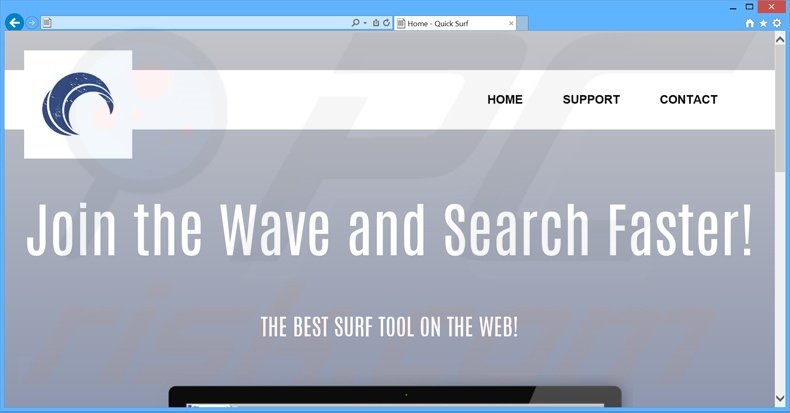
Chociaż Quick Surf jest całkowicie identyczna jak WordShark, Wordinator i kilka innych aplikacji. Jest bardzo podobna do innych zwykłych aplikacji adware. Zasadniczo, aplikacje typu adware oferują użytkownikowi szeroką game funkcji użytkownika, aby oszukać go do instalacji. Jednak ich prawdziwym celem jest wyświetlanie reklam i udostępnianie zgromadzonych danych stronom trzecim, a tym samym generowanie przychodów jego twórcom. NetSpeed App, Deals Avenue, PrintOnKey, Common Dots - to tylko kilka przykładów opisanych aplikacji adware. Quick Surf i inne podobne aplikacje są konsekwentnie dystrybuowane przez strony internetowe z freeware, które wymagają, aby korzystać z małych programów do pobierania w celu pobrania wybranego oprogramowania. Downloads.com, softonic.com, soft32.com i wiele innych stron zmuszają użytkownika do korzystania z menedżerów pobierania, które "ułatwiają i przyśpieszają" procedurę pobierania, jednak ich prawdziwym celem jest zarabianie na "bezpłatnych usługach i ruchu" tych stron przez oferowanie instalacji aplikacji firm trzecich. Reklamowane programy przedstawiane są jako całkowicie legalne, jednak użytkownicy poprzez pośpieszne pobieranie i instalację freeware często powodują infekcje adware lub malware. Nigdy nie powinno się przyjmować żadnej oferty, aby zainstalować oprogramowanie innych firm. Jeśli jednak niechętnie zainstalowałeś Quick Surf, ten poradnik pomoże Ci wyeliminować to adware.
Jak zainstalowałem Quick Surf na swoim komputerze?
Dzisiaj strony internetowe z freeware do pobrania używają małych programów do pobierania („menedżerów pobierania", ''narzędzi pobierania", "klientów pobierania", "instalatorów" itp.), aby pobrać wybraną aplikację. Problemem jest to, że te programy pobierają oprogramowanie innych firm (które jest w niektórych przypadkach całkowicie ukryte, a użytkownikowi nie są zapewniane informacje dotyczące ich instalacji), takie jak Quick Surf.
Dodatkowo, konfiguratory instalacji często ukrywają dodatkowe aplikacje w ramach "Zaawansowanych" i „Własnych" ustawień, które są zwykle pomijane przez większość użytkowników.
Jak uniknąć instalacji potencjalnie niepożądanych aplikacji?
Żądany program powinien być zawsze pobrany z jego oficjalnej stronie internetowej. Jednak, jeśli pobierasz ze strony z freeware, zawsze upewnij się, aby wybrać bezpośrednie pobieranie, a nie za pomocą programu pobierania. Jeśli jesteś zmuszony do korzystania z programu pobierania, bądź zawsze bardzo ostrożny i uważnie analizuj każdy etap procesu pobierania - co obejmuje odznaczenie dodatkowych programów. Ponadto instalacja już pobranego programu powinna być zawsze wykonywana przy użyciu "Zaawansowanych" lub „Własnych" ustawień instalacji. W przeciwnym razie dołączone oprogramowanie będzie ukryte i nie będziesz w stanie go anulować.
Adware Quick Surf generujące natrętne reklamy internetowe ("Ads by QS"):
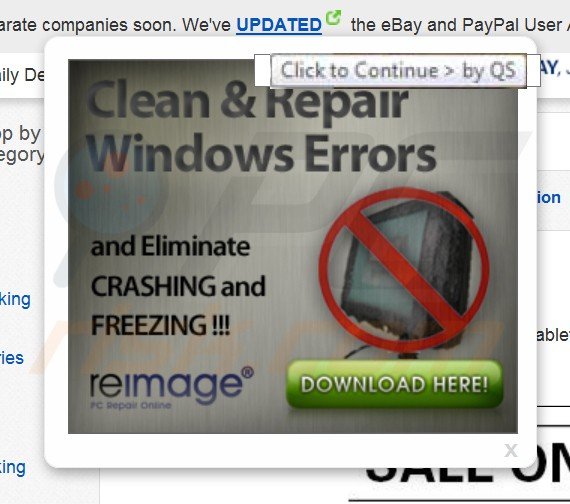
Natychmiastowe automatyczne usunięcie malware:
Ręczne usuwanie zagrożenia może być długim i skomplikowanym procesem, który wymaga zaawansowanych umiejętności obsługi komputera. Combo Cleaner to profesjonalne narzędzie do automatycznego usuwania malware, które jest zalecane do pozbycia się złośliwego oprogramowania. Pobierz je, klikając poniższy przycisk:
POBIERZ Combo CleanerPobierając jakiekolwiek oprogramowanie wyszczególnione na tej stronie zgadzasz się z naszą Polityką prywatności oraz Regulaminem. Aby korzystać z w pełni funkcjonalnego produktu, musisz kupić licencję na Combo Cleaner. Dostępny jest 7-dniowy bezpłatny okres próbny. Combo Cleaner jest własnością i jest zarządzane przez RCS LT, spółkę macierzystą PCRisk.
Szybkie menu:
- Czym jest Quick Surf?
- KROK 1. Deinstalacja aplikacji Quick Surf przy użyciu Panelu sterowania.
- KROK 2. Usuwanie adware QS z Internet Explorer.
- KROK 3. Usuwanie reklam QS z Google Chrome.
- KROK 4. Usuwanie 'Ads by QS' z Mozilla Firefox.
- KROK 5. Usuwanie reklam QS z Safari.
- KROK 6. Usuwanie złośliwych rozszerzeń z Microsoft Edge.
Usuwanie adware Quick Surf:
Użytkownicy Windows 10:

Kliknij prawym przyciskiem myszy w lewym dolnym rogu ekranu i w menu szybkiego dostępu wybierz Panel sterowania. W otwartym oknie wybierz Programy i funkcje.
Użytkownicy Windows 7:

Kliknij Start ("logo Windows" w lewym dolnym rogu pulpitu) i wybierz Panel sterowania. Zlokalizuj Programy i funkcje.
Użytkownicy macOS (OSX):

Kliknij Finder i w otwartym oknie wybierz Aplikacje. Przeciągnij aplikację z folderu Aplikacje do kosza (zlokalizowanego w Twoim Docku), a następnie kliknij prawym przyciskiem ikonę Kosza i wybierz Opróżnij kosz.
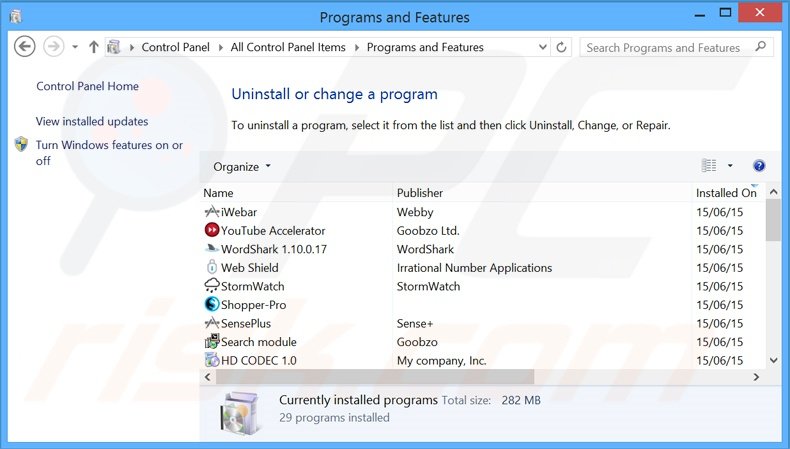
W oknie odinstalowywania programów spójrz na "Quick Surf", wybierz ten wpis i kliknij przycisk "Odinstaluj" lub "Usuń".
Po odinstalowaniu potencjalnie niechcianego programu (który powoduje reklamy Quick Surf), przeskanuj swój komputer pod kątem wszelkich pozostawionych niepożądanych składników. Zalecane oprogramowanie usuwania malware.
POBIERZ narzędzie do usuwania złośliwego oprogramowania
Combo Cleaner sprawdza, czy twój komputer został zainfekowany. Aby korzystać z w pełni funkcjonalnego produktu, musisz kupić licencję na Combo Cleaner. Dostępny jest 7-dniowy bezpłatny okres próbny. Combo Cleaner jest własnością i jest zarządzane przez RCS LT, spółkę macierzystą PCRisk.
Usuwanie reklam QSz przeglądarek internetowych:
W czasie badań, Quick Surf nie zainstalowało swoich wtyczek do przeglądarkach Internet Explorer Google Chrome lub Mozilla Firefox, jednak było powiązane z innymi adware. Dlatego właśnie zaleca się, aby usunąć wszystkie potencjalnie niechciane dodatki do przeglądarki ze swoich przeglądarek internetowych.
Film pokazujący jak usunąć potencjalnie niechciane dodatki przeglądarki:
 Usuwanie złośliwych dodatków z Internet Explorer:
Usuwanie złośliwych dodatków z Internet Explorer:
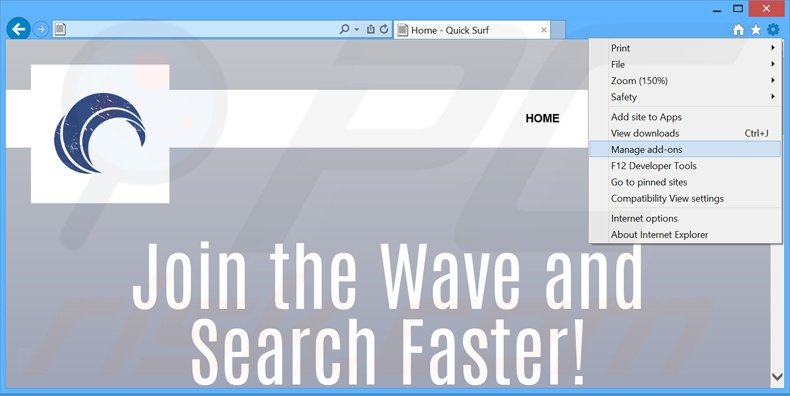
Kliknij na ikonę "koła zębatego" ![]() (w prawym górnym rogu przeglądarki Internet Explorer) i wybierz "Zarządzaj dodatkami". Spójrz na wszystkie ostatnio zainstalowane podejrzane rozszerzenia przeglądarki, wybierz te wpisy i kliknij "Usuń".
(w prawym górnym rogu przeglądarki Internet Explorer) i wybierz "Zarządzaj dodatkami". Spójrz na wszystkie ostatnio zainstalowane podejrzane rozszerzenia przeglądarki, wybierz te wpisy i kliknij "Usuń".
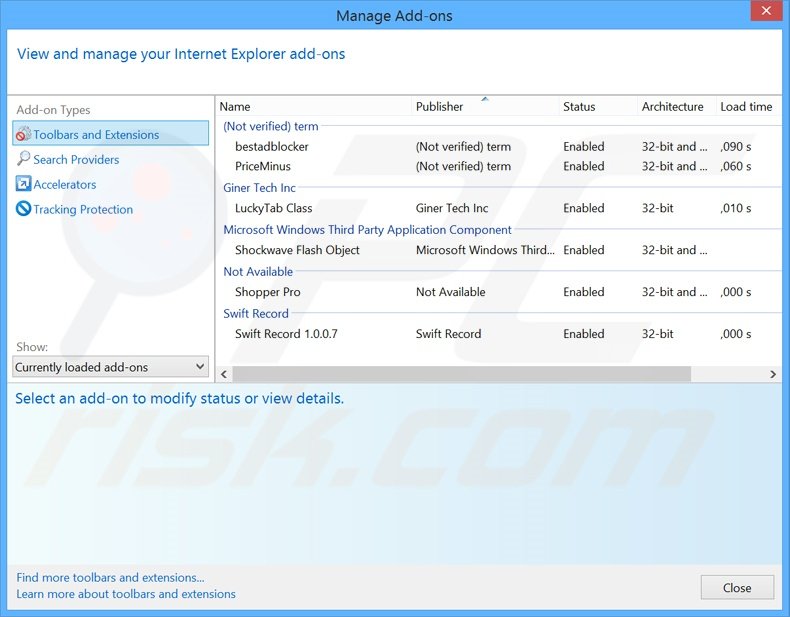
Metoda opcjonalna:
Jeśli nadal występują problemy z usunięciem quick surf (adware), możesz zresetować ustawienia programu Internet Explorer do domyślnych.
Użytkownicy Windows XP: Kliknij Start i kliknij Uruchom. W otwartym oknie wpisz inetcpl.cpl. W otwartym oknie kliknij na zakładkę Zaawansowane, a następnie kliknij Reset.

Użytkownicy Windows Vista i Windows 7: Kliknij logo systemu Windows, w polu wyszukiwania wpisz inetcpl.cpl i kliknij enter. W otwartym oknie kliknij na zakładkę Zaawansowane, a następnie kliknij Reset.

Użytkownicy Windows 8: Otwórz Internet Explorer i kliknij ikonę koła zębatego. Wybierz Opcje internetowe.

W otwartym oknie wybierz zakładkę Zaawansowane.

Kliknij przycisk Reset.

Potwierdź, że chcesz przywrócić ustawienia domyślne przeglądarki Internet Explorer, klikając przycisk Reset.

 Usuwanie złośliwych rozszerzeń z Google Chrome:
Usuwanie złośliwych rozszerzeń z Google Chrome:
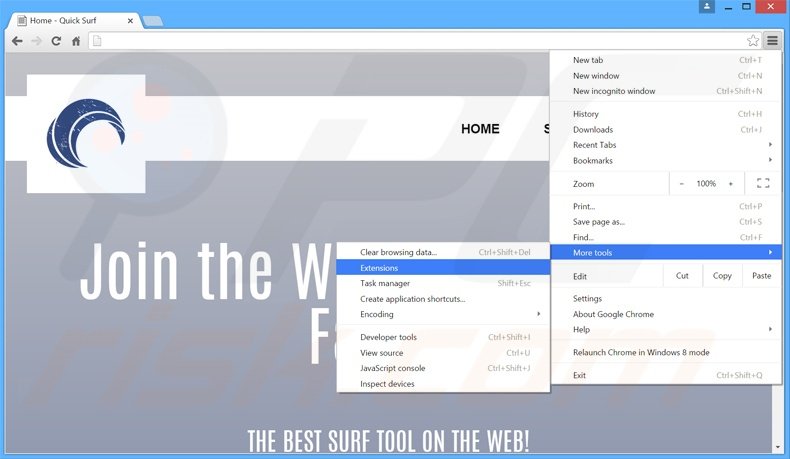
Kliknij na ikonę menu Chrome ![]() (w prawym górnym rogu przeglądarki Google Chrome), wybierz "Narzędzia" i kliknij na "Rozszerzenia". Zlokalizuj wszystkie ostatnio zainstalowane dodatki przeglądarki, wybierz te wpisy i kliknij na ikonę kosza.
(w prawym górnym rogu przeglądarki Google Chrome), wybierz "Narzędzia" i kliknij na "Rozszerzenia". Zlokalizuj wszystkie ostatnio zainstalowane dodatki przeglądarki, wybierz te wpisy i kliknij na ikonę kosza.
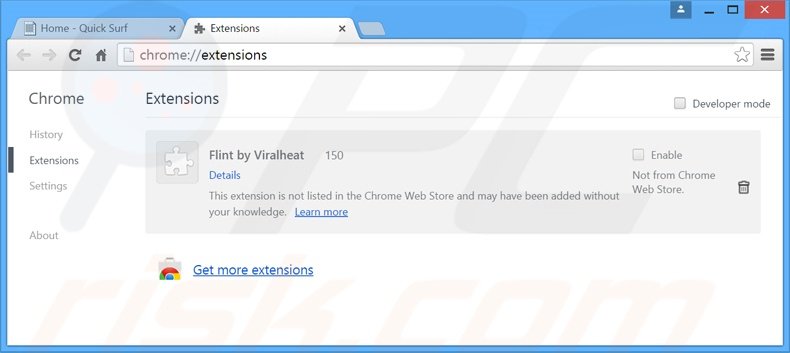
Metoda opcjonalna:
Jeśli nadal masz problem z usunięciem quick surf (adware), przywróć ustawienia swojej przeglądarki Google Chrome. Kliknij ikonę menu Chrome ![]() (w prawym górnym rogu Google Chrome) i wybierz Ustawienia. Przewiń w dół do dołu ekranu. Kliknij link Zaawansowane….
(w prawym górnym rogu Google Chrome) i wybierz Ustawienia. Przewiń w dół do dołu ekranu. Kliknij link Zaawansowane….

Po przewinięciu do dołu ekranu, kliknij przycisk Resetuj (Przywróć ustawienia do wartości domyślnych).

W otwartym oknie potwierdź, że chcesz przywrócić ustawienia Google Chrome do wartości domyślnych klikając przycisk Resetuj.

 Usuwanie złośliwych wtyczek z Mozilla Firefox:
Usuwanie złośliwych wtyczek z Mozilla Firefox:
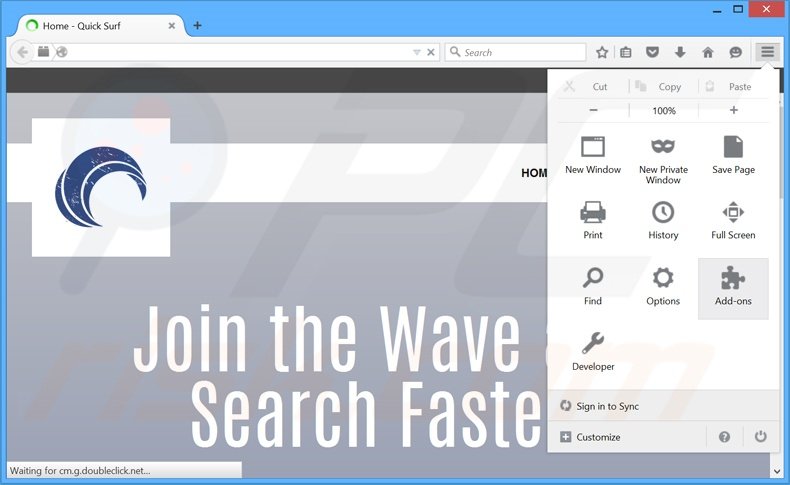
Kliknij menu Firefox ![]() (w prawym górnym rogu okna głównego) i wybierz "Dodatki". Kliknij na "Rozszerzenia" i w otwartym oknie usuń wszystkie ostatnio zainstalowane podejrzane wtyczki przeglądarki.
(w prawym górnym rogu okna głównego) i wybierz "Dodatki". Kliknij na "Rozszerzenia" i w otwartym oknie usuń wszystkie ostatnio zainstalowane podejrzane wtyczki przeglądarki.
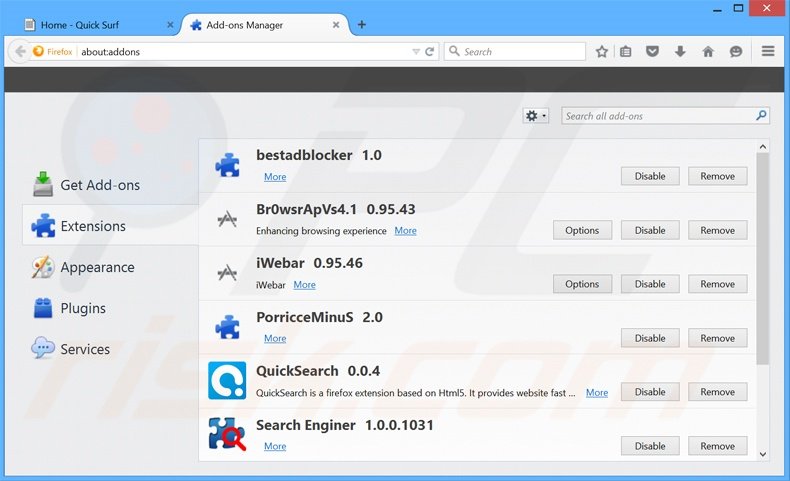
Metoda opcjonalna:
Użytkownicy komputerów, którzy mają problemy z usunięciem quick surf (adware), mogą zresetować ustawienia Mozilla Firefox do domyślnych.
Otwórz Mozilla Firefox i w prawym górnym rogu okna głównego kliknij menu Firefox ![]() . W otworzonym menu kliknij na ikonę Otwórz Menu Pomoc
. W otworzonym menu kliknij na ikonę Otwórz Menu Pomoc![]() .
.

Wybierz Informacje dotyczące rozwiązywania problemów.

W otwartym oknie kliknij na przycisk Reset Firefox.

W otwartym oknie potwierdź, że chcesz zresetować ustawienia Mozilla Firefox do domyślnych klikając przycisk Reset.

 Usuwanie złośliwych rozszerzeń z Safari:
Usuwanie złośliwych rozszerzeń z Safari:

Upewnij się, że Twoja przeglądarka Safari jest aktywna, kliknij menu Safari i wybierz Preferencje....

W otwartym oknie kliknij rozszerzenia, zlokalizuj wszelkie ostatnio zainstalowane podejrzane rozszerzenia, wybierz je i kliknij Odinstaluj.
Metoda opcjonalna:
Upewnij się, że Twoja przeglądarka Safari jest aktywna i kliknij menu Safari. Z rozwijanego menu wybierz Wyczyść historię i dane witryn...

W otwartym oknie wybierz całą historię i kliknij przycisk wyczyść historię.

 Usuwanie złośliwych rozszerzeń z Microsoft Edge:
Usuwanie złośliwych rozszerzeń z Microsoft Edge:

Kliknij ikonę menu Edge ![]() (w prawym górnym rogu Microsoft Edge) i wybierz "Rozszerzenia". Znajdź wszystkie ostatnio zainstalowane podejrzane dodatki przeglądarki i kliknij "Usuń" pod ich nazwami.
(w prawym górnym rogu Microsoft Edge) i wybierz "Rozszerzenia". Znajdź wszystkie ostatnio zainstalowane podejrzane dodatki przeglądarki i kliknij "Usuń" pod ich nazwami.

Metoda opcjonalna:
Jeśli nadal masz problemy z usunięciem aktualizacji modułu Microsoft Edge przywróć ustawienia przeglądarki Microsoft Edge. Kliknij ikonę menu Edge ![]() (w prawym górnym rogu Microsoft Edge) i wybierz Ustawienia.
(w prawym górnym rogu Microsoft Edge) i wybierz Ustawienia.

W otwartym menu ustawień wybierz Przywróć ustawienia.

Wybierz Przywróć ustawienia do ich wartości domyślnych. W otwartym oknie potwierdź, że chcesz przywrócić ustawienia Microsoft Edge do domyślnych, klikając przycisk Przywróć.

- Jeśli to nie pomogło, postępuj zgodnie z tymi alternatywnymi instrukcjami wyjaśniającymi, jak przywrócić przeglądarkę Microsoft Edge.
Podsumowanie:
 Najpopularniejsze adware i potencjalnie niechciane aplikacje infiltrują przeglądarki internetowe użytkownika poprzez pobrania bezpłatnego oprogramowania. Zauważ, że najbezpieczniejszym źródłem pobierania freeware są strony internetowe jego twórców. Aby uniknąć instalacji adware bądź bardzo uważny podczas pobierania i instalowania bezpłatnego oprogramowania. Podczas instalacji już pobranego freeware, wybierz Własne lub Zaawansowane opcje instalacji - ten krok pokaże wszystkie potencjalnie niepożądane aplikacje, które są instalowane wraz z wybranym bezpłatnym programem.
Najpopularniejsze adware i potencjalnie niechciane aplikacje infiltrują przeglądarki internetowe użytkownika poprzez pobrania bezpłatnego oprogramowania. Zauważ, że najbezpieczniejszym źródłem pobierania freeware są strony internetowe jego twórców. Aby uniknąć instalacji adware bądź bardzo uważny podczas pobierania i instalowania bezpłatnego oprogramowania. Podczas instalacji już pobranego freeware, wybierz Własne lub Zaawansowane opcje instalacji - ten krok pokaże wszystkie potencjalnie niepożądane aplikacje, które są instalowane wraz z wybranym bezpłatnym programem.
Pomoc usuwania:
Jeśli masz problemy podczas próby usunięcia adware quick surf (adware) ze swojego komputera, powinieneś zwrócić się o pomoc na naszym forum usuwania malware.
Opublikuj komentarz:
Jeśli masz dodatkowe informacje na temat quick surf (adware) lub jego usunięcia, prosimy podziel się swoją wiedzą w sekcji komentarzy poniżej.
Źródło: https://www.pcrisk.com/removal-guides/9090-ads-by-qs
Udostępnij:

Tomas Meskauskas
Ekspert ds. bezpieczeństwa, profesjonalny analityk złośliwego oprogramowania
Jestem pasjonatem bezpieczeństwa komputerowego i technologii. Posiadam ponad 10-letnie doświadczenie w różnych firmach zajmujących się rozwiązywaniem problemów technicznych i bezpieczeństwem Internetu. Od 2010 roku pracuję jako autor i redaktor Pcrisk. Śledź mnie na Twitter i LinkedIn, aby być na bieżąco z najnowszymi zagrożeniami bezpieczeństwa online.
Portal bezpieczeństwa PCrisk jest prowadzony przez firmę RCS LT.
Połączone siły badaczy bezpieczeństwa pomagają edukować użytkowników komputerów na temat najnowszych zagrożeń bezpieczeństwa w Internecie. Więcej informacji o firmie RCS LT.
Nasze poradniki usuwania malware są bezpłatne. Jednak, jeśli chciałbyś nas wspomóc, prosimy o przesłanie nam dotacji.
Przekaż darowiznęPortal bezpieczeństwa PCrisk jest prowadzony przez firmę RCS LT.
Połączone siły badaczy bezpieczeństwa pomagają edukować użytkowników komputerów na temat najnowszych zagrożeń bezpieczeństwa w Internecie. Więcej informacji o firmie RCS LT.
Nasze poradniki usuwania malware są bezpłatne. Jednak, jeśli chciałbyś nas wspomóc, prosimy o przesłanie nam dotacji.
Przekaż darowiznę
▼ Pokaż dyskusję